Postmanを使用している際に403 Forbiddenエラーが発生することは、特にAPIのテストやデバッグ中に非常に苛立たしいことです。このエラーは、サーバーがリクエストを認識しているものの、それを承認することを拒否していることを意味します。このエラーが発生する原因は複数あり、それを理解することで問題の効果的なトラブルシューティングと解決に役立ちます。
403 Forbiddenエラーの理解
403 Forbiddenエラーは、サーバーがリクエストを理解しているが、それを実行することを拒否している状態を示します。認証は正しく行われているものの、ユーザーがリソースにアクセスする権限を持っていない場合や、サーバーがリクエストへのアクセスを全面的に拒否していることが原因です。このエラーは、一般的に認証が不足している、または誤っていることを示す401 Unauthorizedエラーとは異なります。
では、このエラーに対処するための具体的な方法を見ていきましょう。
Postmanでの403 Forbiddenエラー修正の手順ガイド
1. 認証情報の確認
403 Forbiddenエラーの最も一般的な原因の一つは、不適切または不足している認証です。この問題を解決するには、Postmanで使用している認証情報を確認することが重要です。
リクエストを開き、「Authorization」タブに移動します。正しい認証方式(Basic Auth、Bearer Token、またはOAuth 2.0など)を選択し、正しい認証情報やトークンが入力されていることを確認しましょう。
手順:
- Postmanでリクエストを開く
- 「Authorization」タブに移動する
- 適切な認証タイプを選択する(例: Basic Auth、Bearer Token、OAuth 2.0)
- 正しい認証情報やトークンを入力する
- 再度リクエストを送信してエラーが続くかどうか確認する

2. APIキーまたはアクセストークンの確認
403エラーのもう一つの一般的な原因は、無効または期限切れのAPIキーやアクセストークンです。使用しているAPIキーやトークンが有効で、正しく入力されていることを確認してください。APIプロバイダーのウェブサイトまたは管理コンソールにアクセスして、キーやトークンの状態を確認します。トークンが期限切れの場合は、新しいトークンを生成し、Postmanのリクエストに更新する必要があります。
3. ヘッダーの確認と修正
時には、欠落や不正確なヘッダーが原因で403エラーが発生することがあります。ヘッダーは、リクエストの送信内容を定義し、その他のリクエストパラメーターを指定するために重要です。Postmanの「Headers」タブに移動して、Content-TypeやAcceptなど、必要なヘッダーがすべて揃っているか確認してください。これらのヘッダーの値が正しいことも重要です。不足しているヘッダーや不正確な値があると、アクセスの問題が発生する可能性があります。そのため、APIドキュメントで指定されている必要なヘッダーをすべて揃えることが重要です。
手順:
- Postmanリクエストの「Headers」タブに移動する
- 必要なヘッダーがすべて存在するか確認する(例:Content-Type、Accept)
- ヘッダーの値が正しいことを確認する
- APIドキュメントに基づき、不足しているヘッダーを追加する
- リクエストを再送信する
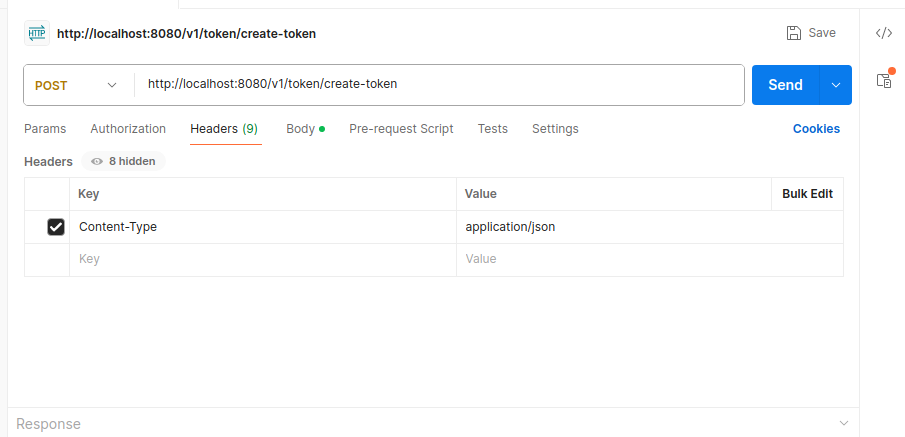
4. APIドキュメントの確認
APIエンドポイントには、リクエストが成功するために満たさなければならない特定の要件があります。これらの要件を理解するために、APIドキュメントを参照することは非常に重要です。エンドポイントの制限、前提条件、レート制限、IPホワイトリストなどの特定の条件に関する詳細を確認してください。たとえば、APIドキュメントでレート制限やアクセス制御が記載されている場合、リクエストがそれらに準拠しているかを確認する必要があります。
手順:
- 使用しているAPIの公式ドキュメントを見つける
- 呼び出している特定のエンドポイントの要件を確認する
- 制限や前提条件(例: レート制限、IPホワイトリスト)を確認する
- リクエストがドキュメントで指定された要件に従っているか確認する
5. IPアドレスとホワイトリストの確認
一部のAPIでは、セキュリティ上の理由からIPアドレスに基づいたアクセス制限が行われます。APIがIPホワイトリストを必要とする場合、現在のIPアドレスがホワイトリストに登録されているかを確認してください。IPアドレスは、whatismyip.comのようなサービスで簡単に確認できます。この情報を取得したら、APIの管理コンソールを確認し、必要に応じてIPアドレスをホワイトリストに追加します。変更が反映されるまでに数分かかる場合があるので、その後再度リクエストを試行します。
6. CORS設定の確認
ブラウザでの使用を目的としたAPIをテストしている際に、Cross-Origin Resource Sharing(CORS)設定がリクエストに干渉することがあります。APIがCORSをサポートしているかどうかを確認し、リクエストに「Origin」ヘッダーが含まれているかも重要です。このヘッダーには、APIで許可されたオリジンに対応する適切な値を設定する必要があります。
手順:
- APIがCORSをサポートしているか確認する
- Postmanリクエストに「Origin」ヘッダーを追加する
- 許可されたオリジン(例:
https://yourdomain.com)に値を設定する - リクエストを再送信する
7. Postmanのコンソールを使用してデバッグ
Postmanのコンソールは、デバッグや問題診断の際に非常に有用です。Postmanの「View」メニューからコンソールを開き、リクエスト送信時の出力を観察してください。コンソールには、リクエストが禁止されている理由やその他の詳細なエラーメッセージ、警告が表示されることがあります。例えば、認証ヘッダーの欠如や資格情報の無効を示すメッセージが表示される場合もあります。
8. 異なるHTTPメソッドを試す
APIドキュメントで指定された正しいHTTPメソッドを使用しているか確認してください。誤ったメソッド(例:POSTの代わりにGETなど)を使用すると、403エラーが発生することがあります。APIドキュメントを再確認し、アクセスしようとしているエンドポイントに適したメソッドを確認し、リクエストを適切に調整してください。
9. Postmanのクッキーとキャッシュをクリアする
Postmanに保存されたクッキーやキャッシュデータがリクエストに干渉する可能性があります。これを解決するためには、リクエストURLの下にある「Cookies」リンクをクリックし、ドメインに関連するクッキーを削除してください。また、Postmanの設定メニューに移動し、「一般」タブから「キャッシュとクッキーをクリア」オプションを使用します。キャッシュとクッキーをクリアした後、Postmanを再起動し、古いデータがリクエストに影響しないようにします。
10. Postmanを更新する
常に最新のPostmanバージョンを使用していることを確認してください。古いバージョンでは、バグや互換性の問題が発生する可能性があります。ヘルプメニューで現在のバージョンを確認し、Postmanの公式サイトから利用可能な更新をダウンロードしてください。最新バージョンにアップデートすることで、非推奨機能やバグに関連する問題が解消されることがあります。
最良のPostman代替ツール:Apidogへの切替え
Postmanでの403エラーのトラブルシューティングは時に難航することがあります。そのため、機能が改善され、潜在的な問題を軽減する代替ツールを検討することも一案です。
では、なぜApidogを選択するべきなのでしょうか?

Apidogは、強力なAPI設計、ドキュメント作成、デバッグ、モック、テスト機能を1つのプラットフォームで提供し、APIのセキュリティを強化しつつ、作業フローの効率化を実現します。
さらに、Apidogは、GDPRやHIPAAなどの業界標準への準拠を支援し、ユーザーデータを効果的に保護するための堅牢な環境を提供します。Apidogはまた、チームコラボレーションを促進し、セキュリティを重視した開発環境を育成します。
これにより、安全で信頼性が高く、コンプライアンスに準拠したAPIを構築し、さまざまなセキュリティの脅威からデータとユーザーを守ることが可能です。
PostmanからApidogへの移行を検討している場合、次の手順がスムーズな移行をサポートし、Apidogの機能を最大限に活用できるよう案内します。
1. Postmanコレクションをエクスポートする
最初に、既存のPostmanコレクションをエクスポートします。このステップでは、PostmanからAPIリクエストや設定をApidogが認識できる形式で保存します。エクスポートするには、Postmanを開き、エクスポートしたいコレクションに移動して、エクスポートオプションを選択します。Apidogとの互換性のため、JSON形式を選択してください。
2. Apidogアカウントにサインアップする
次に、Apidogのウェブサイトにアクセスし、アカウントを作成します。Apidogの登録ページに進み、サインアッププロセスを完了してください。これにより、Apidogの全機能にアクセスでき、APIコレクションの管理が可能になります。
3. Apidogにコレクションをインポートする
コレクションのエクスポートとApidogアカウントの作成が完了したら、PostmanコレクションをApidogにインポートします。Apidogアカウントにログインし、インポートセクションに移動して、PostmanからエクスポートしたJSONファイルをアップロードします。Apidogはこれらのファイルを解析し、APIリクエストと設定をApidogのインターフェース内で再構築します。
4. Apidogの設定を調整する
コレクションをインポートした後、環境変数や認証設定を確認して調整してください。APIキーやトークンなど、環境に固有の詳細情報がApidog上で正しく設定されているかを確認することが重要です。このステップを確実に行うことで、新しい環境でAPIリクエストが期待どおりに動作することを保証します。
5. Apidogの機能を探る
Apidogのインターフェースや独自の機能に慣れてください。Apidogは、自動ドキュメント生成や統合モックサーバーなど、Postmanとは異なる豊富な機能を提供しています。これらの機能を理解し、API開発やテストワークフローをどのように向上できるかを把握するために、探索する時間を取ることをお勧めします。
6. 段階的に移行する
スムーズな移行を行うために、まず新しいプロジェクトにApidogを使用しつつ、既存のプロジェクトはPostmanを引き続き使用することを検討してください。この段階的な移行アプローチにより、Apidogのインターフェースや機能に徐々に慣れながら、作業フローの中断リスクを軽減できます。
Apidogに切り替えることで、Postmanで発生していた403エラーを含む問題が、強化された機能とユーザーフレンドリーなインターフェースにより、診断と解決が容易になる可能性があります。
Postman 403 Forbiddenエラーに関するよくある質問
Postmanでの403 Forbiddenをどのように修正しますか?
Postmanで403 Forbiddenエラーが発生した場合、最初に確認すべきは認証情報です。APIキーまたはアクセストークンが正しいか確認し、リクエストヘッダーが正確かどうかを調べます。また、正しいHTTPメソッドを使用しているか、APIドキュメントで特定の要件を満たしているかも確認してください。問題が解消しない場合、Postmanのキャッシュとクッキーをクリアし、最新バージョンに更新してください。さらに、APIプロバイダーのサポートチームに連絡して支援を求めることも一案です。
HTTP 403 Forbiddenエラーをどのように修正しますか?
HTTP 403 Forbiddenエラーを修正するには、いくつかのステップを踏む必要があります。まず、リソースへのアクセスに必要な権限があることを確認してください。認証情報が正しいか、IPアドレスがブロックされていないか、レート制限を超えていないかを確認するのも重要です。サーバー設定や.htaccessファイルを確認できる場合は、これも検討します。また、ウェブサイトの訪問者がこのエラーに遭遇した場合、ブラウザのキャッシュとクッキーをクリアしてみるか、ウェブサイト管理者に連絡して支援を求めるのが適切です。
POSTを実行するときに403 Forbiddenが表示されるのはなぜですか?
POSTリクエストを実行した際に403 Forbiddenエラーが発生する原因として、最も一般的なのは認証の欠如や不正確な認証情報、必要な権限の不足、無効または期限切れのAPIキーやトークンが挙げられます。また、CORS(クロスオリジンリソース共有)の設定問題、不正なコンテンツタイプヘッダー、特定のエンドポイントへのPOSTリクエストに対するサーバー側の制限もこのエラーを引き起こす可能性があります。リクエストパラメーター、ヘッダー、認証方法を再度確認し、APIの要件に準拠していることを確認する必要があります。



